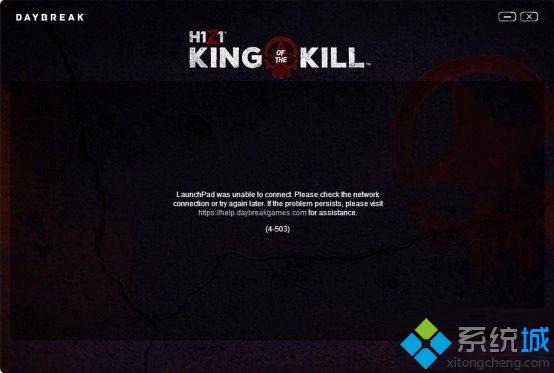win7启动h1z1提示4(503的解决办法)
时间:2023-03-01 03:48 来源:未知 作者:zhuqi17 点击:载入中...次
| 最近有很多win7 64位系统的的steam玩家反馈,h1z1进不去并且提示4-503,也尝试了验证完整性把缺少的文件下载了还是无法进入游戏,遇到这种情况该怎么办呢?我们可以尝试修改一下hosts文件,下面由酷987在下来给大家介绍一下win7启动h1z1提示4-503的解决方法。
验证游戏完整性: 有执行过此操作的用户可以跳过这一步,打开steam,在库中右键点击H1Z1打开菜单,选择“属性--本地文件--验证游戏缓存的完整性”,等待验证以及缺少文件下载完成。 修改hosts: 1、对于使用科学上网的用户,打开计算机,进入“C:\Windows\System32\drivers\etc”,找到hosts文件; 2、双击hosts文件,打开方式选择记事本打开; 3、找到以下内容并删除之,如果没有的话跳过此方法,然后保存hosts文件; x.x.x.x manifest.patch.daybreakgames.com x.x.x.x lpj.daybreakgames.com x.x.x.x www.google-analytics.com 4、删除完成后清理dns缓存,点击“开始--运行”,输入“cmd”按下enter键进入命令提示符; 5、输入“ipconfig /flushdns”并按下回车,提示清理成功。 重置网络: 1、点击“开始”,进入“所有程序--附件”,右键点击“命令提示符”,选择“以管理员身份运行; 2、在命令提示符中输入“netsh winsock reset,按下回车执行,最后根据提示重启电脑。 修改DNS: 1、右键点击任务栏右侧的网络图标打开菜单,选择“打开网络与共享中心”; 2、在左侧点击“更改适配器设置”,再右键选择本地连接,选择“属性”,然后选双击“Internet协议版本4”; 3、在DNS服务器地址中的首选DNS服务器地址这一栏输入“8.8.8.8”备选dns输入为“114.114.114.114”,然后点击确定,修改完刷新 dns缓存(见方法二结尾)。 (责任编辑:ku987小孩) |